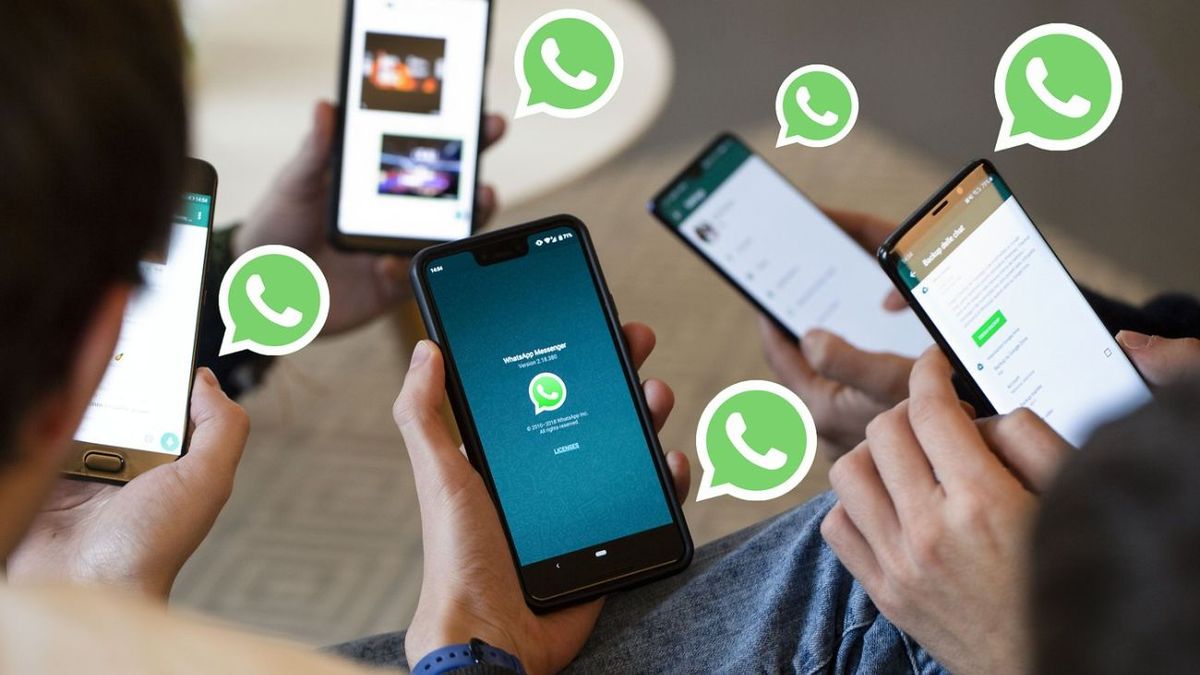- En la pantalla de inicio, buscá el ícono de WhatsApp.
- Mantenelo presionado hasta que aparezca un menú emergente.
- Tocá la opción “Editar”.
- En el apartado de ícono, elegí “Fotos” o “Galería”.
- Seleccioná una imagen cuadrada relacionada con Toy Story: puede ser el rostro de Woody, Buzz, Jessie o incluso el logo de la película.
- Ajustá la imagen y presioná “Listo”.
Desde ese momento, tu pantalla principal tendrá un ícono personalizado que reflejará el espíritu aventurero de los juguetes más famosos del cine. Nova Launcher es una de las apps de personalización más completas del mercado, y su funcionamiento es simple incluso para quienes no tienen experiencia en configuraciones avanzadas.
Cómo hacer una llamada en WhatsApp desde una computadora
Cómo cambiar el fondo del teclado para completar la experiencia
El segundo paso del modo Toy Story en WhatsApp es adaptar el teclado a la estética del mundo Pixar. La mayoría de los usuarios utiliza Gboard, el teclado oficial de Google, que incluye una opción para personalizar su fondo.
Para activarlo:
- Entrá a cualquier chat en WhatsApp.
- Activá el teclado tocando la barra de escritura.
- Presioná el ícono del engranaje que aparece en la parte superior del teclado.
- Seleccioná la opción “Temas” o “Mis temas”.
- Buscá una imagen horizontal de Toy Story. Podés elegir escenas como Woody y Buzz volando por la habitación de Andy, la patrulla de juguetes reunida o los pequeños alienígenas mirando “La garra”.
- Ajustá el tamaño, tocá “Siguiente” y luego “Listo”.
De esta manera, cada vez que escribas un mensaje vas a sentirte dentro del universo de Toy Story. La clave está en usar una imagen de buena calidad y bien iluminada para evitar que los textos se mezclen con el fondo.
Llamadas grupales en WhatsApp
Cómo cambiar el fondo de pantalla de los chats de WhatsApp
Para completar la ambientación, el siguiente paso es modificar el fondo de los chats. Esta opción está disponible directamente dentro de WhatsApp y no requiere aplicaciones externas.
Seguí este paso a paso:
- Tocá los tres puntos verticales ubicados en la esquina superior derecha de la pantalla principal.
- Entrá en “Ajustes” > “Chats” > “Fondo de pantalla”.
- Tocá “Cambiar” y seleccioná “Mis fotos”.
- Elegí una imagen vertical de Toy Story, como Woody y Buzz en la habitación de Andy o la famosa escena en la que todos los juguetes se despiden de su dueño.
- Ajustá el encuadre y tocá “Establecer fondo de pantalla”.
Cada vez que abras una conversación, vas a ver una imagen diferente del universo Pixar, creando una atmósfera cálida y nostálgica que recuerda los mejores momentos de la saga.
Cómo mantener la personalización sin afectar el rendimiento
Aunque este truco es totalmente seguro, conviene tener en cuenta algunos detalles técnicos para que el rendimiento del teléfono no se vea afectado:
- Usá imágenes livianas: archivos de menos de 2 MB evitan que el sistema se ralentice.
- Evitá fondos animados si tu dispositivo es antiguo.
- Verificá los permisos de Nova Launcher, ya que puede interferir con otros launchers instalados.
- Hacé una copia de seguridad de tus chats antes de realizar cambios, especialmente si vas a modificar configuraciones del sistema.
Con estas precauciones, podrás disfrutar de una experiencia fluida y totalmente personalizada.